PS中如何抠人物的头发
1、打开PS软件,将所需要的图片拖进PS中
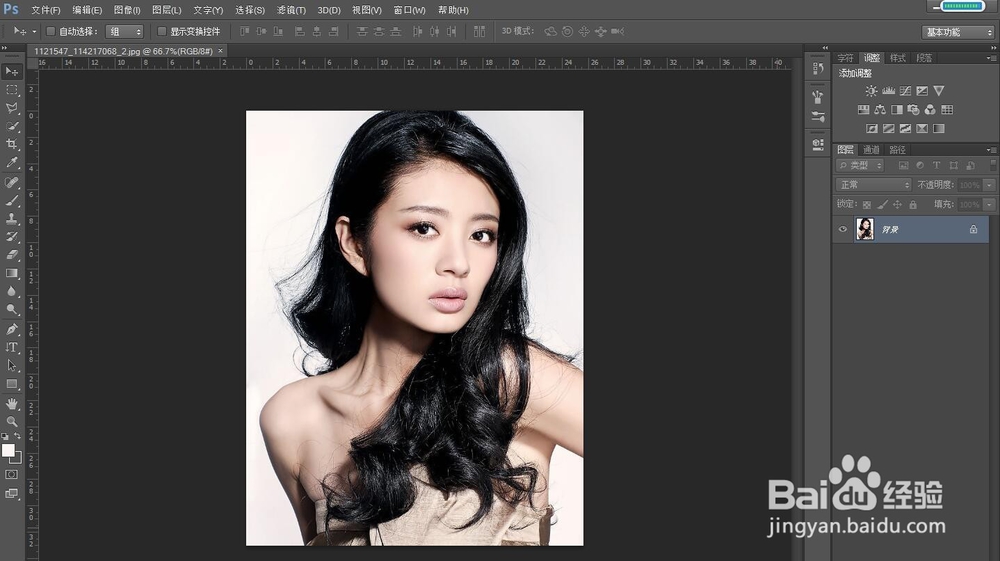
2、个人习惯,Ctrl+J 先复制一层

3、选择右下角→通道→红色

4、导航栏,图像→调整→色阶(让暗部的更暗,亮部的更亮 具体的数值,根据图片的实际情况)
接下去,我们计算的方式(图像→计算→选择右侧,通道红变成绿,生成图层
Alpha1)
再将 图层Alpha1 进行计算,(图像→计算→通道Alpha1选择蓝,生成图层Alpha2)


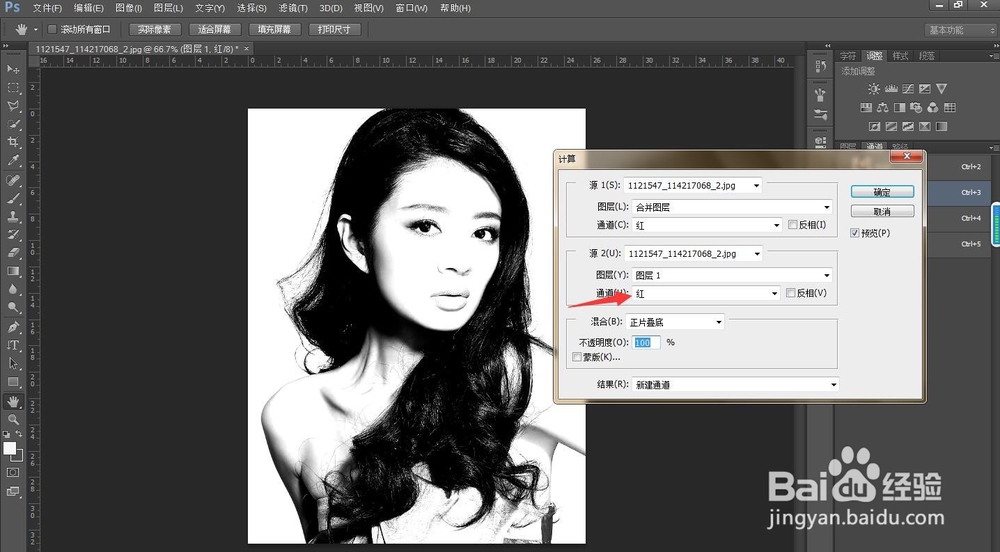


5、将图层Alpha2反相(图像→调整→反相)


6、图像反相后,进行阴影部分的处理,选用 (加深),记得,我们的范围,是对(阴影)部分的处理,当前景颜色,选用黑色,曝光度可根据图片的情况选择数值。
旁边有发丝的部分,先不要涂到。
这时,把曝光度降,在对有发丝的部分,进行处理


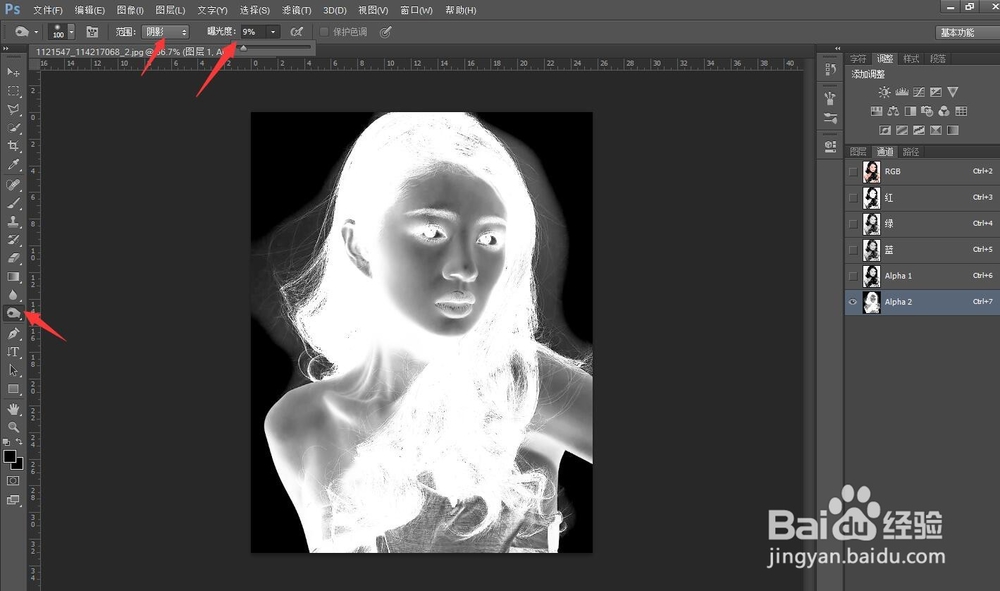

7、接下去,采用(减淡)的方法,这时,我们是对(高光)部分的处理
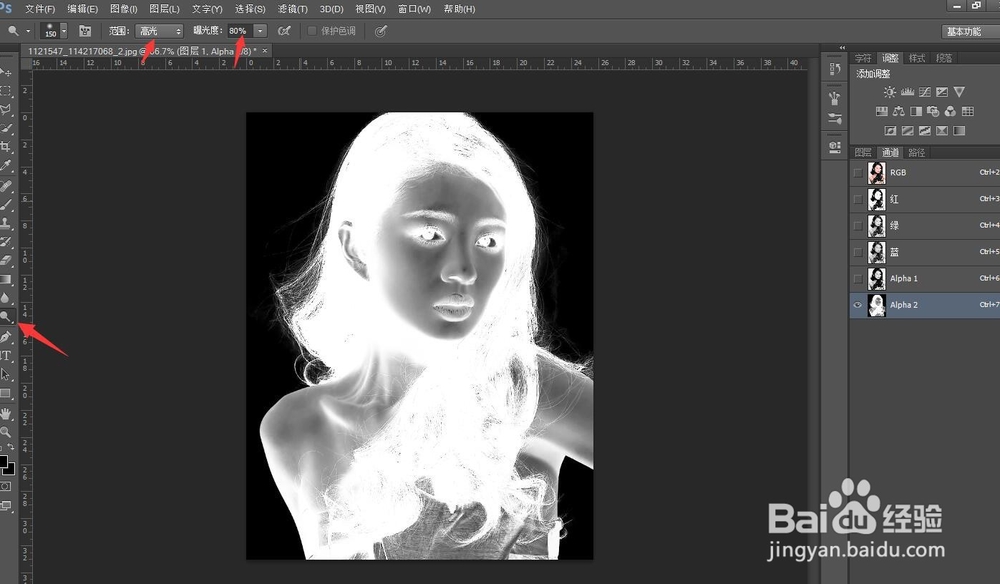
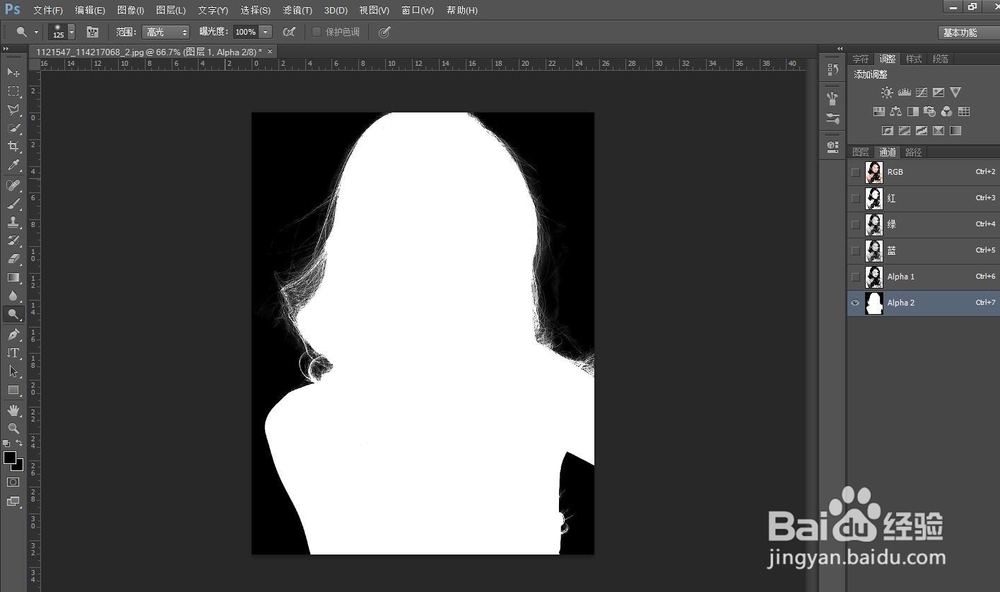
8、选中已经处理好的轮廓(Ctrl+图层),回到图层,选中图层一,添加矢量蒙版(右下角),这样图片大致就抠出来了
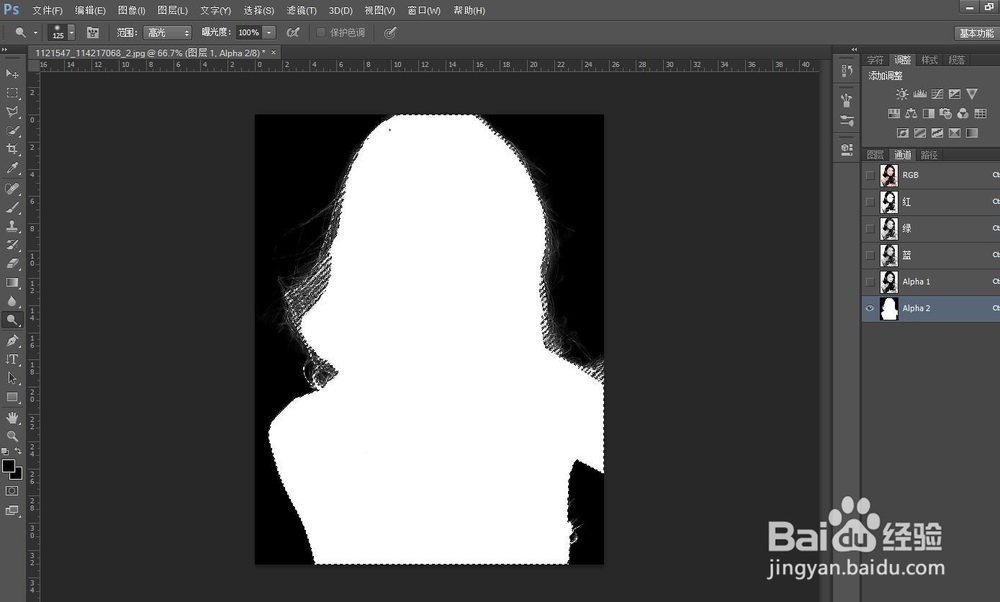
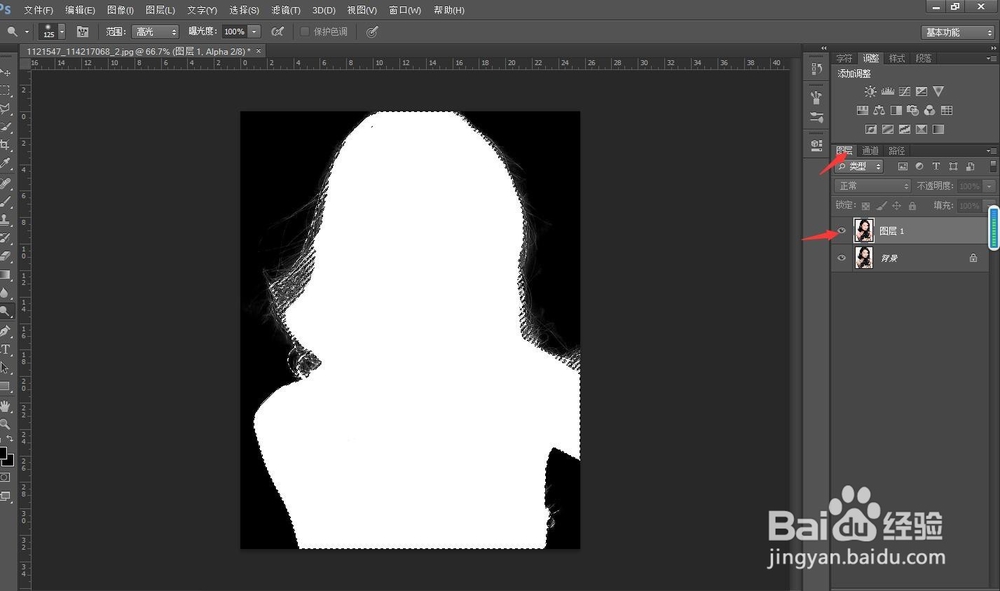

9、给抠出来的图片,加一个你喜欢的背景颜色,这时你会发现,发丝的旁边有点灰灰的感觉,这时我们要在进行处理,这时,我们习惯建一个,快照,以备不时之需


10、在快照中,进行处理,选中图层缩览图,用(画笔)工具,选取头发的颜色,进行擦拭头发的边缘。
这时我们会发现,擦拭中,会不小心,擦到肩膀部分,
接下来,我们用(历史记录画笔工具)对多余的部分,进行擦拭
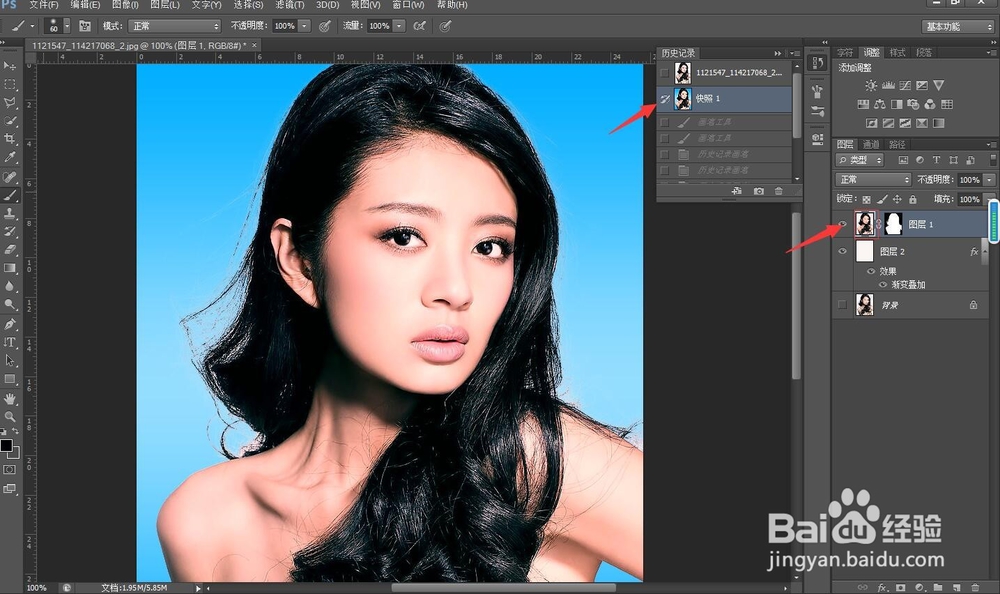

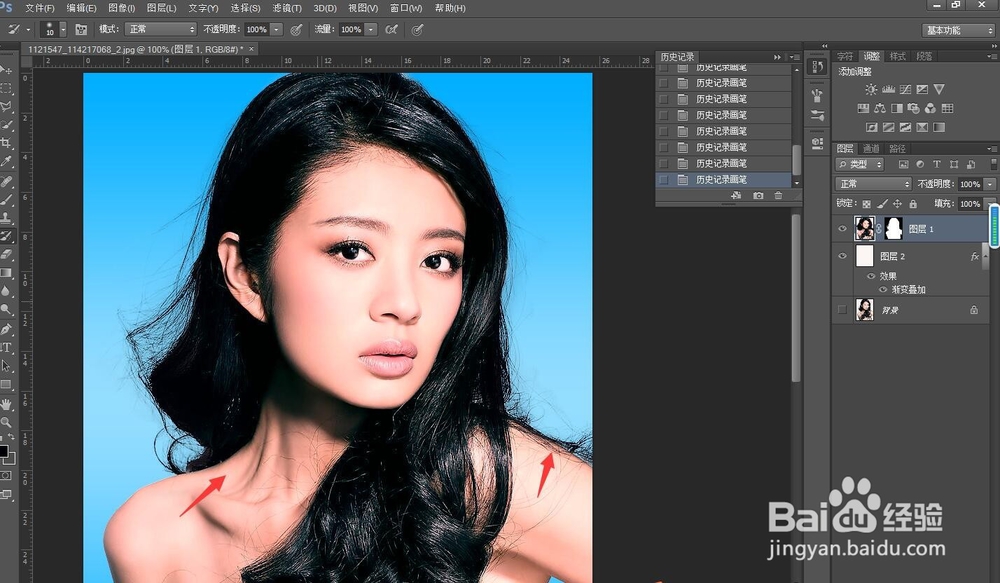
11、这时我们想要的效果就出来了,可以任意替换背景
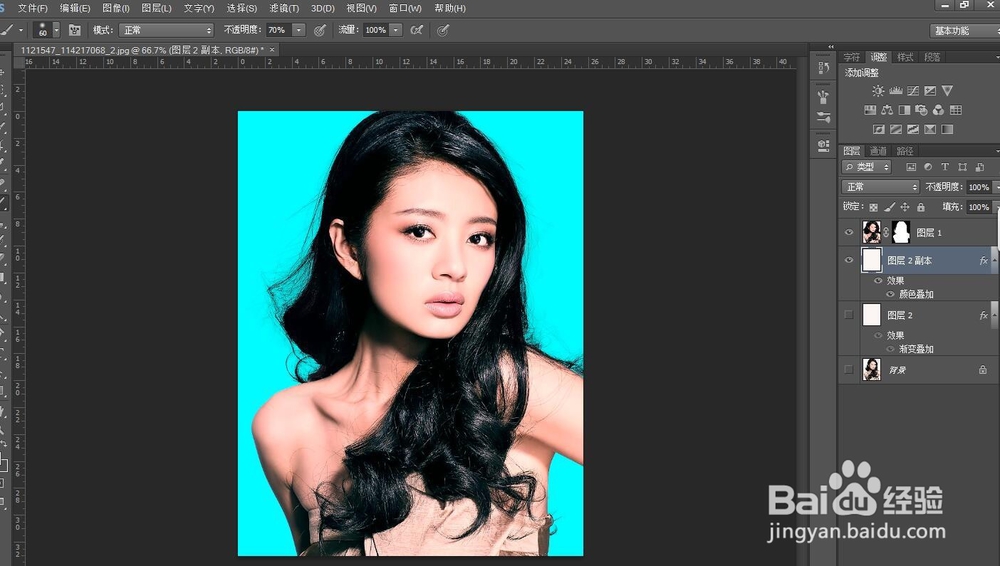

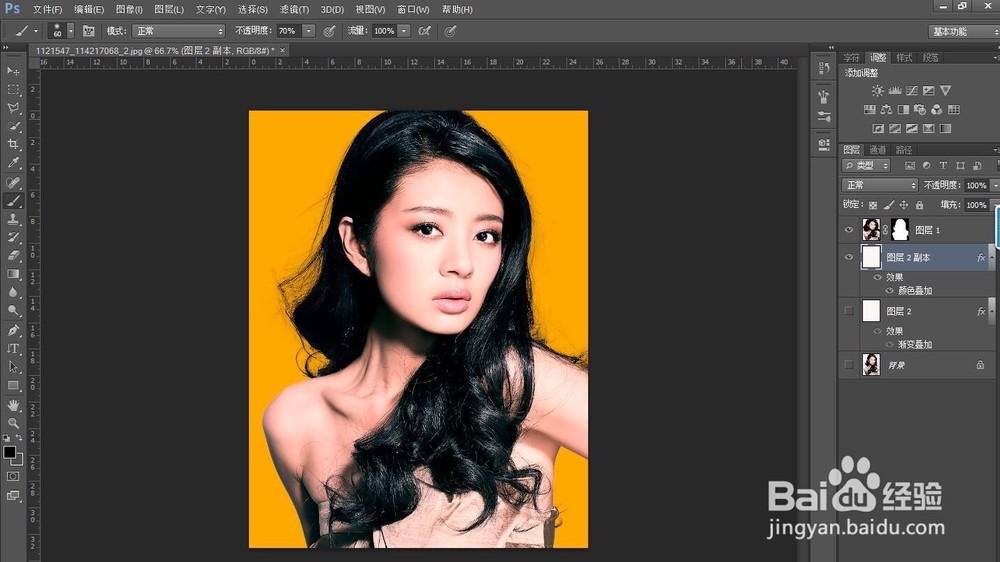
声明:本网站引用、摘录或转载内容仅供网站访问者交流或参考,不代表本站立场,如存在版权或非法内容,请联系站长删除,联系邮箱:site.kefu@qq.com。
阅读量:48
阅读量:38
阅读量:178
阅读量:181
阅读量:194